
15分トーク中にアプリが落ちたという方へ
Memotia運営事務局です。
アプリの画面品質をユーザー様自身で選択できる機能をリリースすることにしました。画面品質が選べるようになると、画面品質を下げることでアバターデート中にアプリが落ちにくくなります。
アプリが落ちやすい
アプリが重い
画面がカクつく
こんな方が必見の内容です。
画面品質を下げ、アプリを落ちにくくする方法

デートワールドに入り、画面左上のメニューボタンを選択します
「設定」を選択すると画面品質のパネルが表示されます
「Low」を選択します
再度メニューボタンを選択すると画面品質のパネルが消えます
画面品質を下げる以外にもアプリを落ちにくくする方法があります。
アバターデート前に、バックグラウンドで開いているアプリをすべて閉じておくとアプリが落ちにくくなりますのでこちらも併せてお試しください。
デート本番ではなく下見機能から変更しておくとより安心
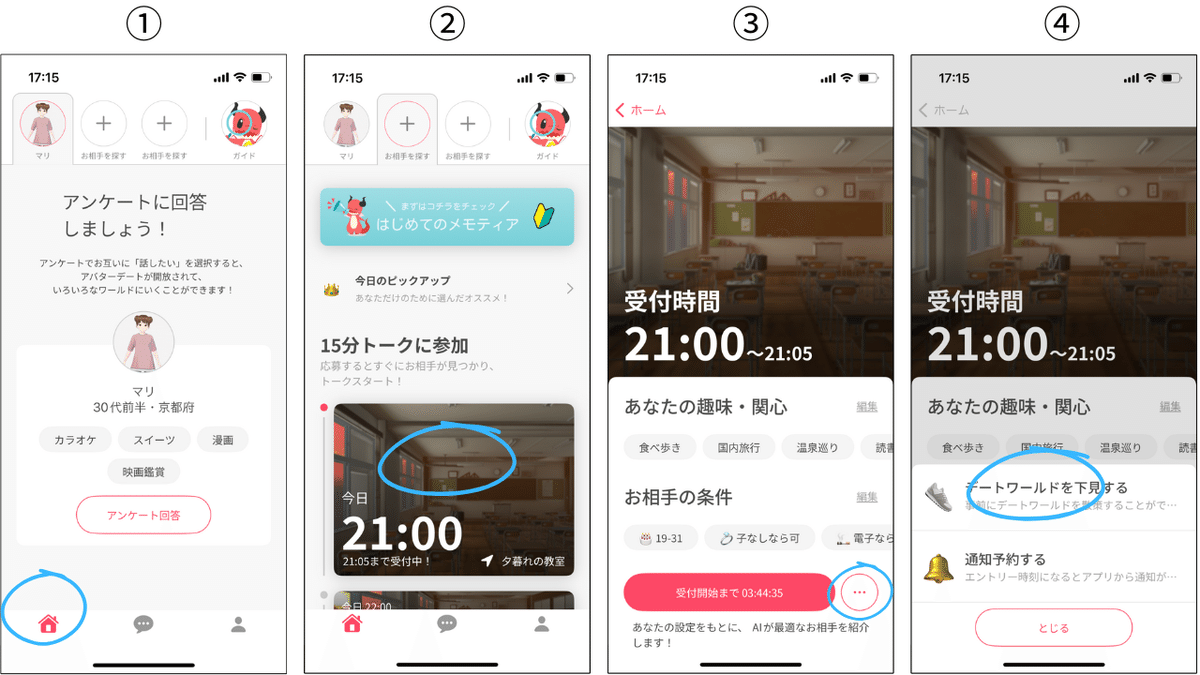
Memotiaではデート前に事前にワールドの下見ができるようになっております。パネルの質問を事前確認したり、マイクの確認をしておくことでスムーズに15分トークをお楽しみいただけます。
下見で前もってワールドの画面品質を下げておくこともできます。下見のやり方は
マイページを開く
上の「+お相手を探す」を選択し、ワールドの画像をタップします
受付開始までの右横にある「…」を選択します
「デートワールドを下見する」を選択すると下見のワールドに移動します
下見のワールドに相手は不在ですが、こちらで画面品質を変更しておくと本番デートにも反映されます。
